کیا آپ ان صارفین میں سے ایک ہیں جو ایپل کے ذریعہ تیار کردہ آلات استعمال کررہے ہیں؟ اگر ہاں تو ، آپ کی پسند پر مبارکباد۔ ایپل آئی ٹی مارکیٹ کے طاقتور ترین رہنماؤں میں سے ایک ہے۔ اس کے بجائے آلات ، ایپل نے اپنا آپریٹنگ سسٹم اور اطلاق تیار کیا۔ اس مضمون کا عنوان ایپلی کیشنز میں سے ایک ہے آئی ٹیونز نامی ایپلیکیشن۔ آئی ٹیونز ایک ایپلی کیشن ہے جو آپ کو اپنے میک یا ونڈوز مشین پر میوزک ، فلموں اور ٹی وی شوز کو منظم کرنے اور ان سے لطف اندوز کرنے میں مدد دے گی۔ اگر آپ ونڈوز صارف ہیں تو ، آپ اپنی ونڈوز مشین پر آئی ٹیونز کو ڈاؤن لوڈ اور انسٹال کرسکتے ہیں۔ آئی ٹیونز کو انسٹال کرنا اور چلانا واقعی آسان عمل ہے۔

بعض اوقات ، سب سے آسان کاموں کو مختلف امور کی وجہ سے روکا جاسکتا ہے۔ آئی ٹیونز چلانے میں ایک مسئلہ ناممکن ہے کیونکہ اس نے کام کرنا چھوڑ دیا ہے۔ آپ کو غلطی مندرجہ ذیل کے طور پر نظر آئے گی: آئی ٹیونز نے کام کرنا چھوڑ دیا ہے۔ ایک مسئلہ کی وجہ سے پروگرام نے صحیح طریقے سے کام کرنا بند کردیا۔ ونڈوز پروگرام کو بند کردے گی اور اگر کوئی حل دستیاب ہو تو آپ کو مطلع کرے گا۔
تو ، اس پریشانی کی وجہ کیا ہے؟ سسٹم یا ایپلیکیشن کے مسائل ، خراب صارف پروفائل ، مالویئر انفیکشن اور دیگر سمیت بہت ساری وجوہات ہیں۔ یہ مسئلہ ونڈوز وسٹا سے ونڈوز 10 تک آپریٹنگ سسٹم پر ہوتا ہے۔
ہم نے بارہ طریقے بنائے ہیں جو آپ کو اس مسئلے کو حل کرنے میں مدد فراہم کریں گے۔ تو ، آئیے شروع کرتے ہیں۔
طریقہ 1: اپنی ونڈوز مشین کو انٹرنیٹ سے منقطع کریں
اگر آپ کی ونڈوز مشین اور آئی ٹیونز اسٹور کے مابین مواصلات ٹھیک طرح سے کام نہیں کررہے ہیں تو ، آئی ٹیونز اسٹارٹ اپ مسئلہ ہوسکتا ہے۔ اسی بنا پر ، آپ کو اپنے ونڈوز مشین کو انٹرنیٹ سے منقطع کرکے اپنے انٹرنیٹ کنکشن کو دوبارہ شروع کرنے کی ضرورت ہوگی۔ طریقہ کار ذیل اقدامات میں بیان کیا گیا ہے:
- بند کریں آئی ٹیونز ونڈوز
- منقطع ہونا انٹرنیٹ سے آپ کی ونڈوز مشین۔ آپ اس کے ذریعہ کر سکتے ہیں Wi-Fi کو آف کرنا یا آپ پلگ ان کرسکتے ہیں ایتھرنیٹ کیبل اس کا انحصار اس ٹیکنالوجی پر ہے جو آپ استعمال کررہے ہیں۔
- رکو کچھ سیکنڈ
- جڑیں انٹرنیٹ پر آپ کی ونڈوز مشین۔ آپ اس کے ذریعہ کر سکتے ہیں Wi-Fi آن کرنا یا آپ پلگ ان کرسکتے ہیں ایتھرنیٹ کیبل پیچھے .
- کھولو اور پرکھ آئی ٹیونز
اگر مسئلہ ابھی باقی ہے تو ، براہ کرم اگلا طریقہ پڑھیں۔
طریقہ 2: محفوظ موڈ میں آئی ٹیونز شروع کریں
آپ آئی ٹیونز کو چلانے کے دو طریقے ہیں ، ایک ایپلی کیشن پر ڈبل کلک کرکے روایتی رن ہے ، اور دوسرا سیف موڈ میں آئی ٹیونز چلا رہا ہے۔ اس طریقہ کار میں ، ہم آپ کو ونڈوز 10 پر سیف موڈ میں آئی ٹیونز چلانے کا طریقہ دکھائیں گے۔ ہمیں آئی ٹیونز سیف موڈ میں کیوں چلائیں؟ جب آپ آئی ٹیونز کو سیف موڈ میں چلاتے ہیں تو ، آپ پلگ انز یا تیسری پارٹی کے اسکرپٹس کی وجہ سے کسی بھی مداخلت سے آئی ٹیونز سافٹ ویئر کو الگ کردیں گے۔ آئی ٹیونز کو سیف موڈ میں شروع کرنے کے ل you آپ کو ضرورت ہوگی شفٹ اور کنٹرول کیز کو تھام کر رکھیں اور آئی ٹیونز پر ڈبل کلک کریں۔ اس کے بعد ، آپ کو پیغام نظر آئے گا آئی ٹیونز سیف موڈ میں چل رہی ہیں .
- پکڑو اسے شفٹ اور کنٹرول کیز اپنے کی بورڈ پر
- ڈبل کلک کریں آئی ٹیونز پر اور آپ کو میسج نظر آئے گا آئی ٹیونز سیف موڈ میں چل رہی ہیں
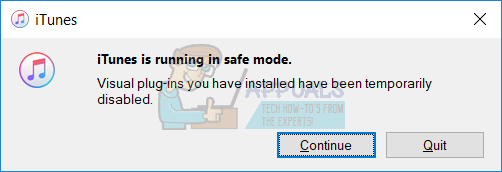
- کلک کریں جاری رہے آئی ٹیونز کو سیف موڈ میں شروع کرنے کیلئے
- پرکھ آئی ٹیونز
اگر مسئلہ ابھی بھی موجود ہے تو ، براہ کرم طریقہ 4 کو پڑھیں۔ لیکن ، اگر مسئلہ سیف موڈ میں نہیں ہوتا ہے تو ، آپ کو تیسری پارٹی کے پلگ انز کو دور کرنے کی ضرورت ہوگی ، طریقہ 3 پڑھ کر۔
طریقہ 3: تیسری پارٹی کے پلگ انز کو ہٹا دیں
تیسری پارٹی کے ایڈ آنس اور اسکرپٹ جو آپ ایپل کے ذریعہ تیار نہیں کیے گئے ہیں اس میں مداخلت کرسکتے ہیں کہ آپ آئی ٹیونز کو کس طرح استعمال کرتے ہیں۔ اس کی بنیاد پر آپ کو آئی ٹیونز سے تھرڈ پارٹی پلگ ان یا اسکرپٹس کو ہٹانے کی ضرورت ہوگی۔ ہم آپ کو دکھائیں گے کہ اسے ونڈوز 8 پر کیسے کیا جائے۔ یہی طریقہ کار دوسرے آپریٹنگ سسٹم کے ساتھ مطابقت رکھتا ہے۔
- پکڑو ونڈوز لوگو اور دبائیں ہے کھولنے کے لئے فائل ایکسپلورر یا ونڈوز ایکسپلورر
- دائیں جانب ونڈوز پر کلک کریں یہ پی سی یا میرے کمپیوٹر
- مندرجہ ذیل مقامات پر تشریف لے جائیں: C: صارفین صارف نام ایپ ڈیٹا رومنگ ایپل کمپیوٹر آئی ٹیونز آئی ٹیونز پلگ ان اور ج: پروگرام فائلیں T آئی ٹیونز پلگ ان۔ اگر آپ نے ونڈوز ایکس 64 پر آئی ٹیونز 32 بٹ انسٹال کیا ہے ، تو آپ کو مقام پر نیویگیٹ کرنے کی ضرورت ہوگی C: پروگرام فائلیں (86) T آئی ٹیونز پلگ ان
- اقدام کسی اور جگہ پلگ انز ، مثال کے طور پر ڈیسک ٹاپ پر
- کھولو اور پرکھ آئی ٹیونز
اگر مسئلہ ابھی بھی موجود ہے تو ، براہ کرم اگلا طریقہ پڑھیں۔
طریقہ 4: ونڈوز میں کلین بوٹ انجام دیں
یہ سب سے بہتر طریقوں میں سے ایک ہے جس کی جانچ کرنا ہے کہ وہاں دو درخواستوں کے مابین کوئی تنازعہ موجود ہے یا کچھ درخواست کے ساتھ کوئی مسئلہ ہے۔ کلین بوٹ آپ کے ونڈوز کو بغیر کسی ایپلی کیشن سروسز یا ڈرائیور خدمات کے بوٹ فراہم کرتا ہے ، لہذا یہ آئی ٹیونز اور کسی اور ایپلی کیشن کے مابین کسی تنازعہ کی وجہ سے مشکوک طور پر ختم ہوجائے گا۔ کلین بوٹ کرنے کے بعد ، اور مسئلہ ابھی بھی موجود ہے ، ہم آپ کو ایک اور طریقہ چیک کرنے کی تجویز کر رہے ہیں ، کیونکہ آئی ٹیونز اور کسی اور درخواست کے مابین کوئی تنازعہ نہیں ہے۔ اگر مسئلہ وہاں نہیں ہے تو ، اس کا مطلب ہے کہ کچھ ایپلی کیشنز آئی ٹیونز سے متصادم ہیں۔ آپ کو کیسے پتہ چلے گا کہ کون سی ایپلیکیشن آئی ٹیونز سے متصادم ہے؟ ہم آپ کو ایک کے ذریعہ ایک ایک کرکے ٹیسٹ کرنے اور اپنے ونڈوز کو دوبارہ شروع کرنے کی تجویز کرتے ہیں۔ آپ نیچے دیئے گئے متن میں شامل لنکس میں مزید معلومات حاصل کرسکتے ہیں۔
کلین بوٹ ونڈوز وسٹا یا 7 -> https://appouts.com/how-to-clean-boot-a-windows-7-and-vista-computer/
کلین بوٹ ونڈوز 8 یا 10 -> https://appouts.com/how-to-clean-boot-windows-88-110/
طریقہ 5: آئی ٹیونز اور متعلقہ سوفٹویئر اجزاء کو ہٹائیں اور انسٹال کریں
اس طریقہ کار میں ، آپ کو آئی ٹیونز اور متعلقہ سافٹ ویئر اجزاء کو دوبارہ انسٹال کرنے کی ضرورت ہوگی۔ پہلے ، آپ کو آئی ٹیونز اور متعلقہ سافٹ ویئر اجزاء کو ہٹانے کی ضرورت ہوگی ، اور اس کے بعد ، آپ کو آئی ٹیونز کا تازہ ترین ورژن ڈاؤن لوڈ اور انسٹال کرنے کی ضرورت ہوگی۔ ہم آپ کو یہ دکھائیں گے کہ اسے ونڈوز 10 پر کیسے کرنا ہے۔ یہی طریقہ کار آپریٹنگ سسٹم کے ساتھ مطابقت رکھتا ہے۔
- پکڑو ونڈوز لوگو اور دبائیں R
- ٹائپ کریں appwiz.cpl اور دبائیں داخل کریں کھولنے کے لئے پروگرام اور خصوصیات
- پر جائیں آئی ٹیونز
- دائیں کلک کریں پر آئی ٹیونز اور منتخب کریں انسٹال کریں
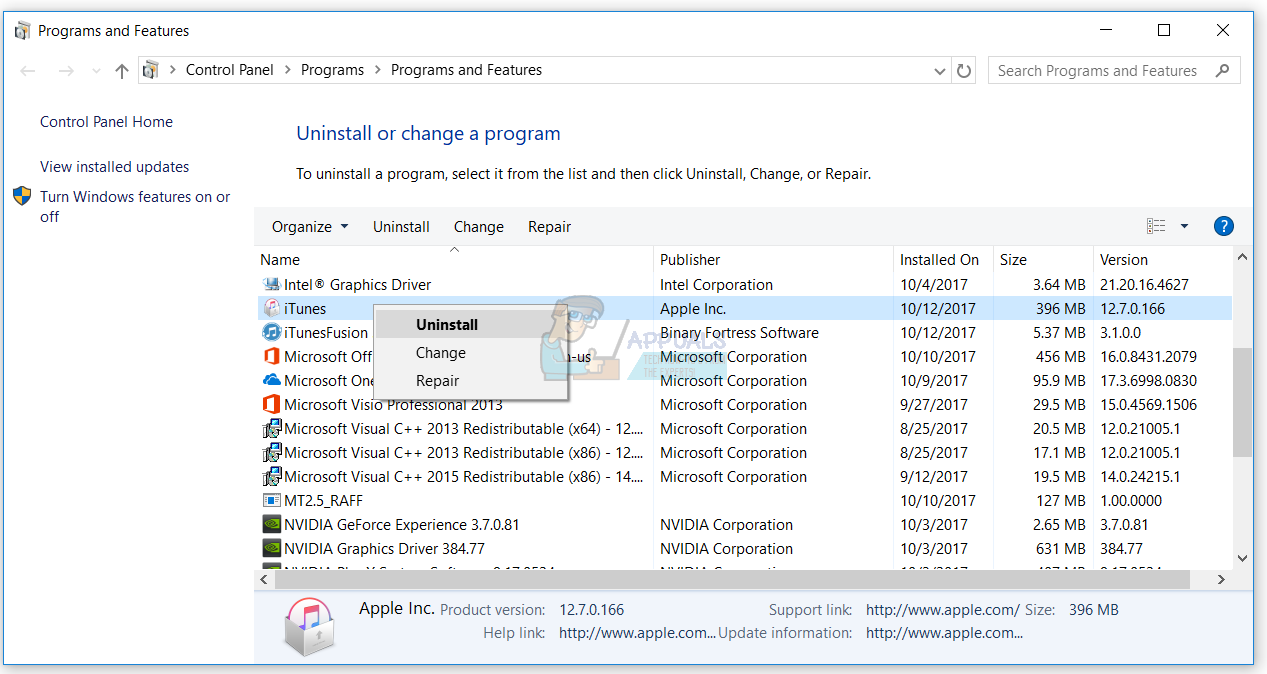
- رکو جب تک ونڈوز کا طریقہ کار ختم نہیں ہوتا ہے
- انسٹال کریں متعلقہ سافٹ ویئر اجزاء بشمول:
- آئی ٹیونز
- ایپل سافٹ ویئر اپ ڈیٹ
- ایپل موبائل ڈیوائس سپورٹ
- ہیلو
- ایپل ایپلیکیشن سپورٹ 32 بٹ
- ایپل ایپلیکیشن سپورٹ 64 بٹ
- رکو جب تک ونڈوز کا طریقہ کار ختم نہیں ہوتا ہے
- دوبارہ شروع کریں آپ کی ونڈوز مشین
- کھولو انٹرنیٹ براؤزر (گوگل کروم ، موزیلا فائر فاکس ، ایج یا دیگر)
- ڈاؤن لوڈ کریں ایپل کی ویب سائٹ سے آئی ٹیونز کا تازہ ترین ورژن
- انسٹال کریں آئی ٹیونز
- کھولو اور پرکھ آئی ٹیونز
طریقہ 6: مشمولات والی فائلوں سے متعلق امور کی جانچ کریں
آڈیو فائلیں کبھی کبھی آئی ٹیونز کو غیر متوقع طور پر چھوڑنے کا سبب بن سکتی ہیں یا جب پروگرام پلے بیک کی معلومات کا تجزیہ کررہا ہوتا ہے تو جواب دینا چھوڑ دیتا ہے۔ ہم آپ کو ونڈوز 10 پر لائبریری کے مواد کی جانچ کرنے کا طریقہ دکھائیں گے۔ یہی طریقہ کار آپریٹنگ سسٹم کے ساتھ مطابقت رکھتا ہے۔
- بند کریں آئی ٹیونز
- مندرجہ ذیل جگہ پر تشریف لے جائیں C: صارفین صارف کا نام موسیقی آئی ٹیونز
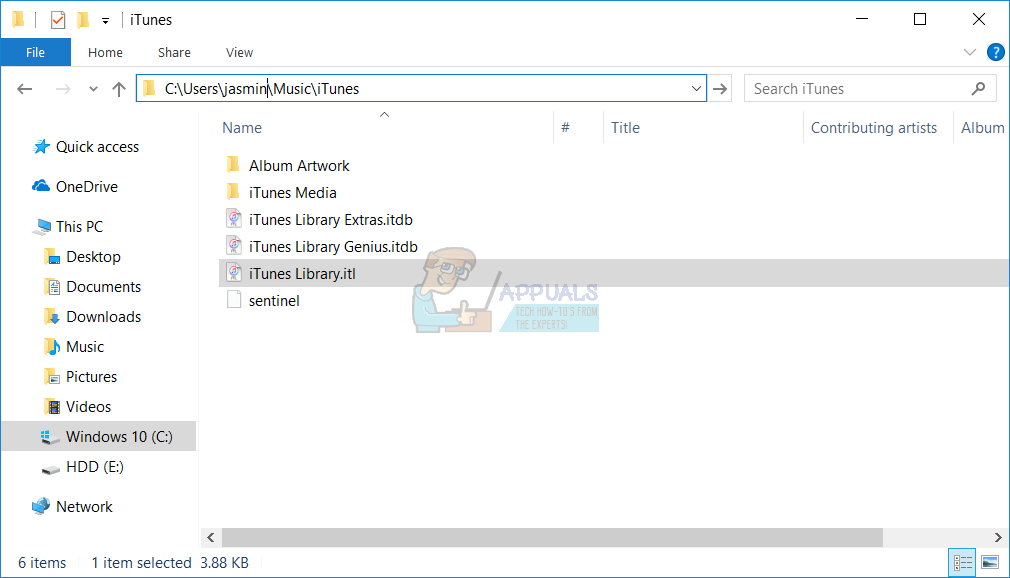
- اقدام آئی ٹیونز لائبریری.ٹیل آپ کو فائل ڈیسک ٹاپ
- کھولو آئی ٹیونز آپ کی لائبریری خالی ہوگی۔
- دبائیں سی ٹی آر ایل اور بی کھولنے کے لئے اپنے کی بورڈ پر کیز آئی ٹیونز مینو بار .
- منتخب کریں فائل اور پھر فولڈر کو لائبریری میں شامل کریں
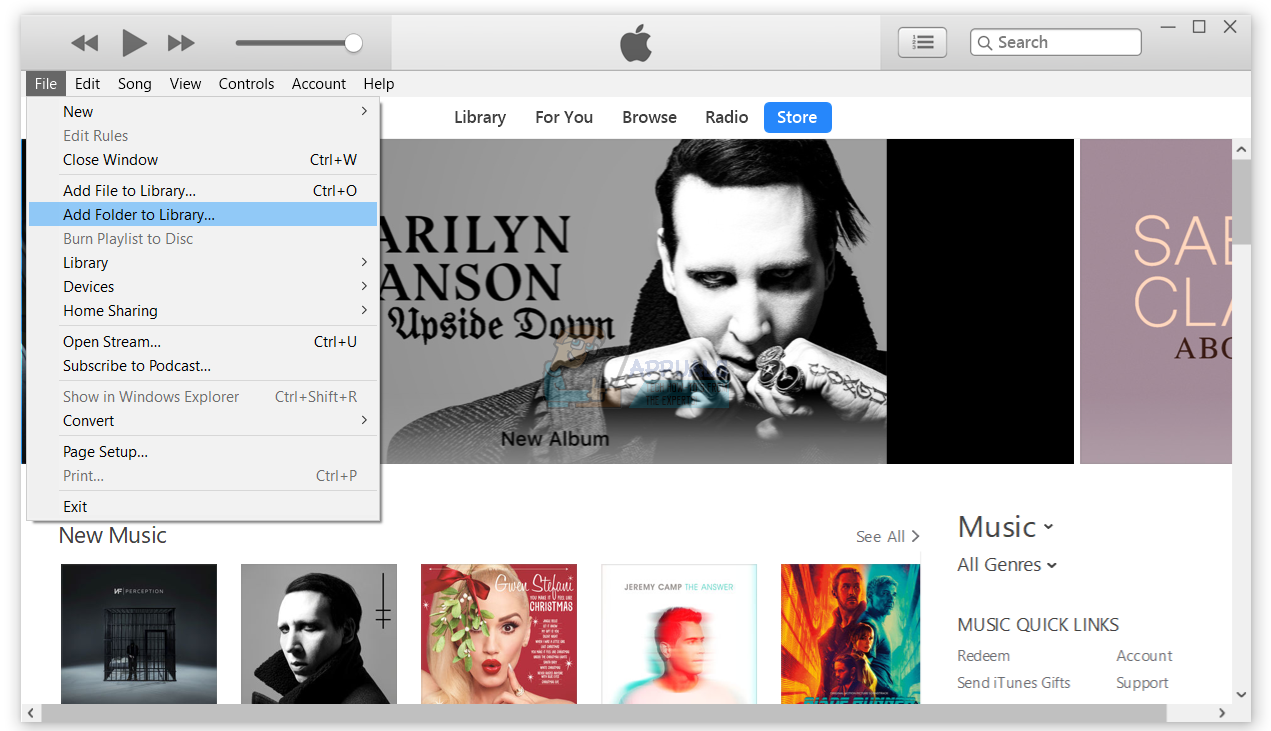
- کھولو وہ فولڈر جہاں آپ کی موسیقی واقع ہے: C: صارفین صارف کا نام میرا موسیقی آئی ٹیونز آئی ٹیونز میڈیا
- منتخب کریں لائبریری میں شامل کرنے اور آئی ٹیونز ونڈو میں گھسیٹنے کیلئے ایک فنکار ، البم ، یا گانا۔
- رکو آئی ٹیونز آئٹم کو کامیابی کے ساتھ آپ کی لائبریری میں شامل کریں اور گپلیس پلے بیک اسکین کریں۔
- اگر اسکین کامیاب ہے ، جاری رہے اپنی لائبریری میں گانے شامل کرنا۔
اگر آپ کی فائلوں میں سے کسی میں کوئی مسئلہ ہے تو ، آپ کے لائبریری میں شامل کرنے کے بعد آپ کا مسئلہ دوبارہ نمودار ہوگا۔ اگر یہ دوبارہ ظاہر ہوتا ہے تو ، ان اقدامات کے ساتھ شروعات کریں ، محتاط رہیں کہ فائلوں کو شامل نہ کریں جس کی وجہ سے مسئلہ پیدا ہوا ہے۔
طریقہ 7: کوئٹ ٹائم ان انسٹال کریں
بہت کم صارفین نے فوری وقت کو ختم کرکے آئی ٹیونز کے ذریعہ اس مسئلے کو حل کیا۔ اسی بنا پر ، ہم آپ کو مشورہ دے رہے ہیں کہ آپ اپنی ونڈوز مشین سے کوئیک ٹائم ان انسٹال کریں۔ ہم آپ کو یہ دکھائیں گے کہ اسے ونڈوز 10 پر کیسے کرنا ہے۔ یہی طریقہ کار آپریٹنگ سسٹم کے ساتھ مطابقت رکھتا ہے۔
- پکڑو ونڈوز لوگو اور دبائیں R
- ٹائپ کریں appwiz.cpl اور دبائیں داخل کریں کھولنے کے لئے پروگرام اور خصوصیات
- پر جائیں کوئیک ٹائم 7
- دائیں کلک کریں پر کوئیک ٹائم 7 اور منتخب کریں انسٹال کریں
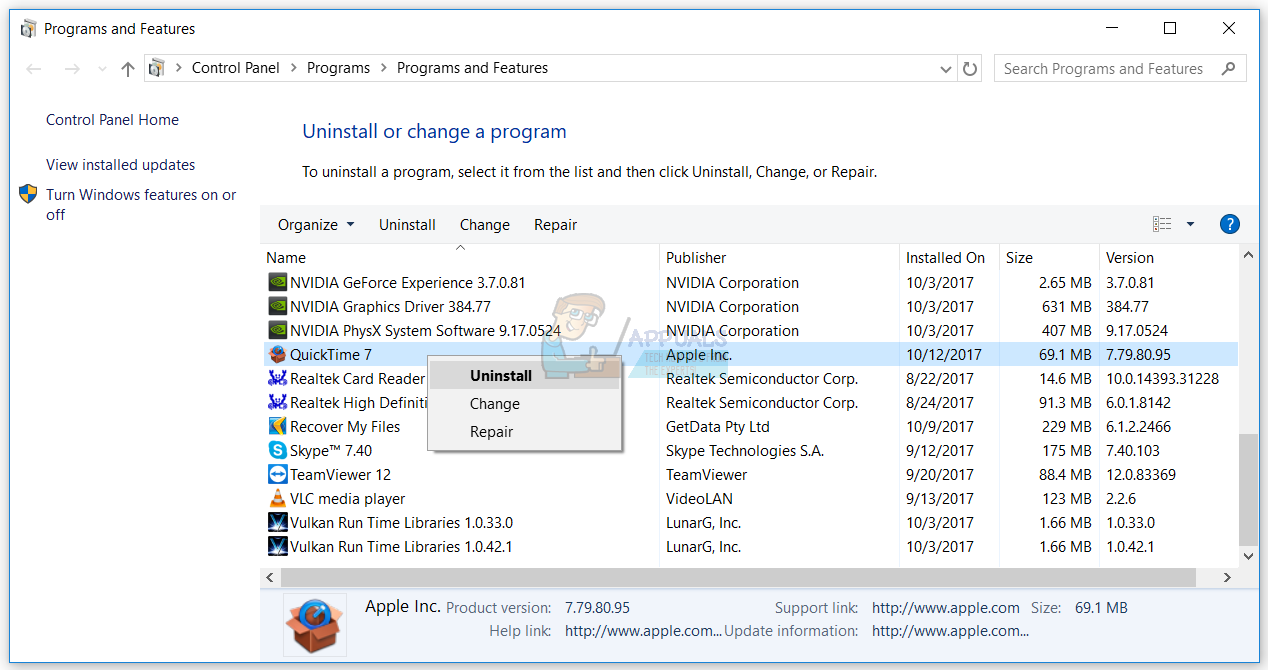
- رکو جب تک ونڈوز کی ان انسٹالیشن کا عمل مکمل نہیں ہوتا ہے
- دوبارہ شروع کریں آپ کی ونڈوز مشین
- کھولو اور پرکھ آئی ٹیونز
طریقہ 8: کاپی QTMovieWin.dll
اس طریقہ کار میں آپ کو ایک کاپی کرنے کی ضرورت ہوگی کیو ٹی مووی ون فائل سے ج: پروگرام فائلیں (x86) عام فائلیں ایپل ایپل ایپلیکیشن سپورٹ میں ج: پروگرام فائلیں (x86) T آئی ٹیونز۔ آپ اسے ونڈوز ایکسپلورر یا فائل ایکسپلورر کے ذریعے کریں گے۔ ہم آپ کو یہ دکھائیں گے کہ اسے ونڈوز 10 پر کیسے کرنا ہے۔ یہی طریقہ کار آپریٹنگ سسٹم کے ساتھ مطابقت رکھتا ہے۔
- پکڑو ونڈوز لوگو اور دبائیں ہے کھولنے کے لئے فائل ایکسپلورر یا ونڈوز ایکسپلورر
- دائیں جانب ونڈوز پر کلک کریں یہ پی سی یا میرے کمپیوٹر
- مندرجہ ذیل جگہ پر تشریف لے جائیں ج: پروگرام فائلیں عام فائلیں ایپل ایپل ایپلی کیشن سپورٹ۔ اگر آپ نے ونڈوز 64 بٹ پر آئی ٹیونز 32 بٹ انسٹال کیا ہے ، تو آپ کو مقام پر نیویگیٹ کرنے کی ضرورت ہوگی ج: پروگرام فائلیں (86) عام فائلیں ایپل ایپل ایپلیکیشن سپورٹ
- فائل کاپی کریں کیو ٹی مووی ون
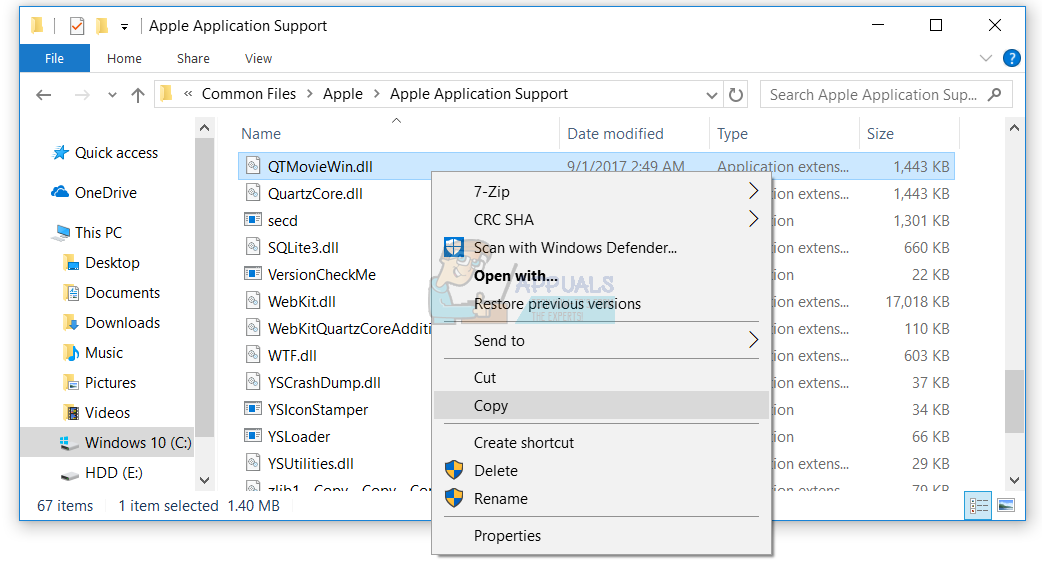
- پر جائیں مندرجہ ذیل جگہ C: پروگرام فائلیں T آئی ٹیونز . اگر آپ نے ونڈوز 64 بٹ پر آئی ٹیونز 32 بٹ انسٹال کیا ہے ، تو آپ کو مقام سی پر تشریف لانے کی ضرورت ہوگی : پروگرام فائلیں (86) T آئی ٹیونز
- چسپاں کریں کاپی فائل
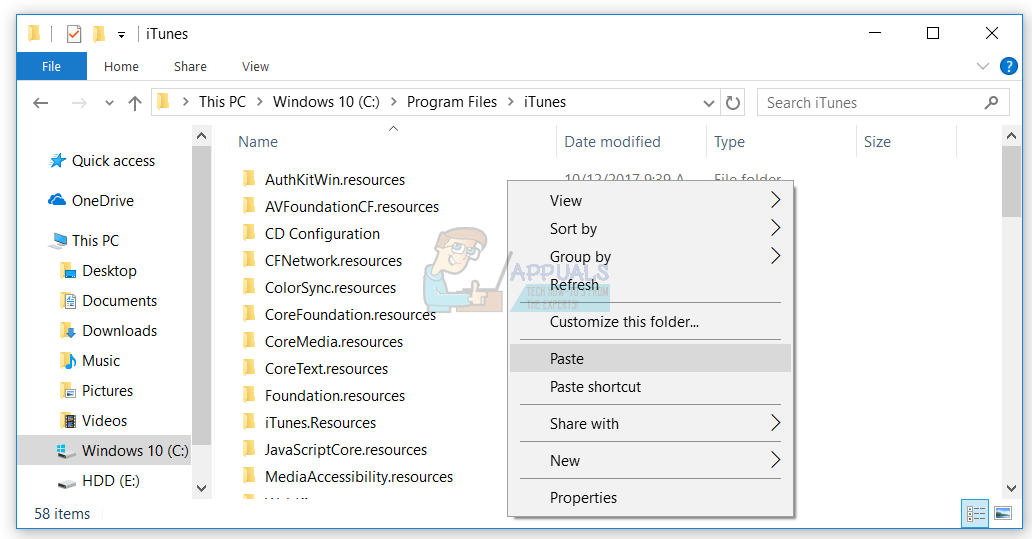
- بند کریں فائل ایکسپلورر یا ونڈوز ایکسپلورر
- کھولو اور پرکھ آئی ٹیونز
طریقہ 9: آئی ٹیونز ورژن تبدیل کریں
بہت کم صارفین نے آئی ٹیونز ورژن کو 12.7 سے لے کر 12.6.2 تک گھٹا کر اپنے مسئلے کو حل کیا۔ اس کے بارے میں ، ہم آپ کو آئی ٹیونز کا پرانا ورژن ڈاؤن لوڈ کرنے اور اپنی ونڈوز مشین پر انسٹال کرنے کی تجویز کر رہے ہیں۔ آئی ٹیونز کا پرانا ورژن انسٹال کرنے سے پہلے ، آپ کو موجودہ ورژن کو ہٹانے کی ضرورت ہوگی۔ آپ کو طریقہ 5 پر عمل کرنے کی ضرورت ہوگی۔ اس کو ختم کرنے کے بعد ، آپ کو ضرورت ہوگی ڈاؤن لوڈ اور انسٹال کریں ایپل کی ویب سائٹ کا ایک پرانا ورژن۔
طریقہ 10: میلویئر کیلئے اپنی ونڈوز مشین اسکین کریں
کسی کو بھی میلویئر پسند نہیں ہے کیونکہ یہ تباہ کن ہے اور آپریٹنگ سسٹم ، ایپلی کیشنز ، ڈرائیوروں یا ڈیٹا کو تباہ کرنے میں واقعتا طاقتور ہوسکتا ہے۔ اس طریقہ کار میں ، آپ کو مال ویئر بیٹس کے استعمال سے میلویئر کیلئے اپنی ہارڈ ڈسک اسکین کرنے کی ضرورت ہوگی۔ اگر آپ میل ویئربیٹس استعمال نہیں کرتے ہیں تو ، آپ کو اسے اپنے ونڈوز مشین پر ڈاؤن لوڈ اور انسٹال کرنے کی ضرورت ہوگی۔ H. پر میلویئر سے ہٹانے کی ہدایات دیکھنے کے لئے اس لنک کا استعمال کریں ttps: //appouts.com/remove-malwares- using-malwarebyte/ . نیز ، ہم آپ کو مشورہ دیتے ہیں کہ ایویرا اینٹی ویر یا مائیکروسافٹ ڈیفنڈر کا استعمال کرکے میلویئر کیلئے اپنی ہارڈ ڈسک اسکین کریں۔
طریقہ 11: ایک نظام کی بحالی انجام دیں
ہم نے گذشتہ مضامین میں سسٹم ریسٹور کے بارے میں کئی بار بات کی۔ سسٹم کی بحالی آپ کو سسٹم کو سابقہ حالت میں واپس کرنے سے اس مسئلے کو حل کرنے میں مدد مل سکتی ہے جب سب کچھ ٹھیک طرح سے کام کرتا ہے۔ براہ کرم نوٹ کریں کہ اگر سسٹم کو بحال کردیا گیا ہے تو آپ اپنی ونڈوز مشین کو پچھلی حالت میں بحال نہیں کرسکتے ہیں۔ براہ کرم پڑھیں ایک نظام کی بحالی انجام دیں ، طریقہ 17 کی پیروی کرتے ہوئے۔
طریقہ 12: نیا صارف اکاؤنٹ بنائیں
آپ کا صارف اکاؤنٹ خراب ہوسکتا ہے اور جو مسئلہ پیدا ہوسکتا ہے اس میں سے ایک آئی ٹیونز اسٹارٹ اپ میں مسئلہ ہے۔ آپ نیا اکاؤنٹ بنا کر اس مسئلے کو حل کرسکتے ہیں۔ آپ کو دوسرا صارف اکاؤنٹ بنانے کے لئے آپریٹنگ سسٹم کو دوبارہ انسٹال کرنے کی ضرورت نہیں ہے ، آپ اپنے موجودہ صارف اکاؤنٹ کا استعمال کرکے یہ کرسکتے ہیں۔ براہ کرم نوٹ کریں ، آپ کو ایڈمنسٹریٹر کے استحقاق کی ضرورت ہوگی کیونکہ معیاری صارف اکاؤنٹ کو صارف اکاؤنٹ بنانے کی اجازت نہیں ہے۔ نیز ، آپ کو اپنے ڈیٹا کو نئے صارف اکاؤنٹ میں منتقل کرنے کی ضرورت ہوگی۔ آپ ہدایات پڑھ سکتے ہیں کہ کس طرح ’صارف اکاؤنٹ بنائیں‘ https://appouts.com/fix-the-remote-procedure-call-failed/ طریقہ کار کی پیروی کرتے ہوئے 14. یہ طریقہ کار ونڈوز وسٹا سے ونڈوز 10 تک کسی دوسرے آپریٹنگ سسٹم پر یکساں ہے یا اسی طرح کی ہے۔
7 منٹ پڑھا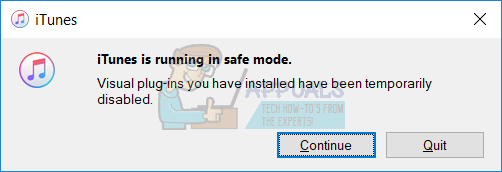
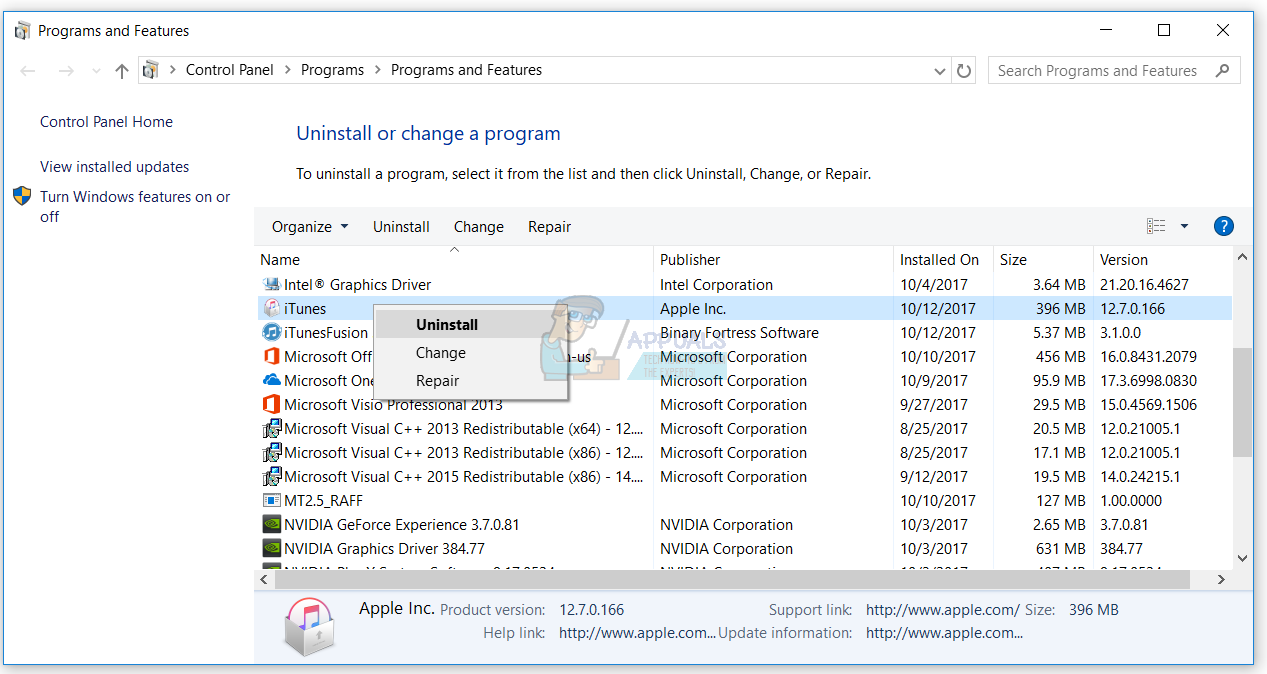
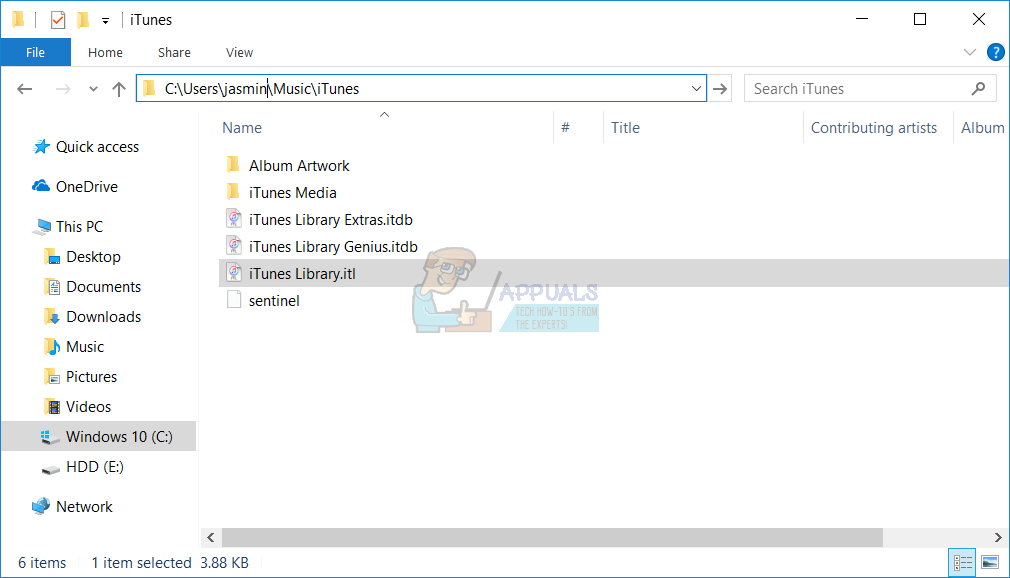
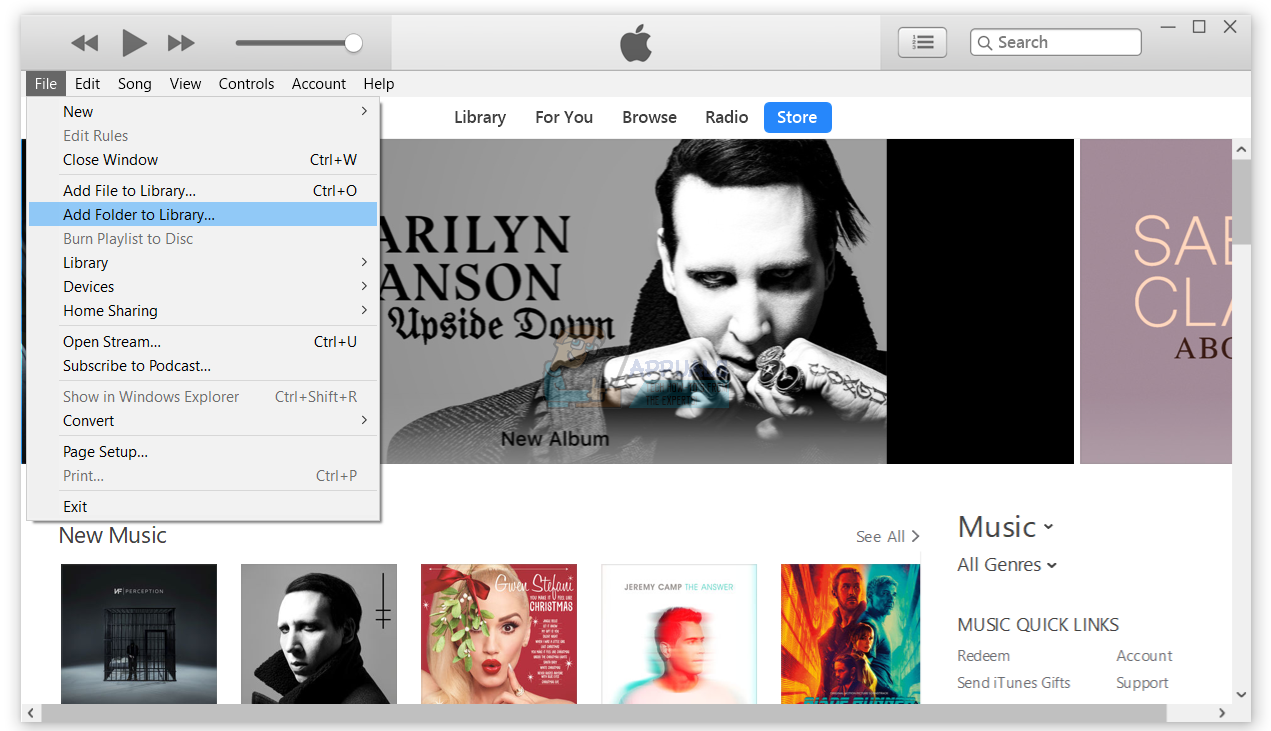
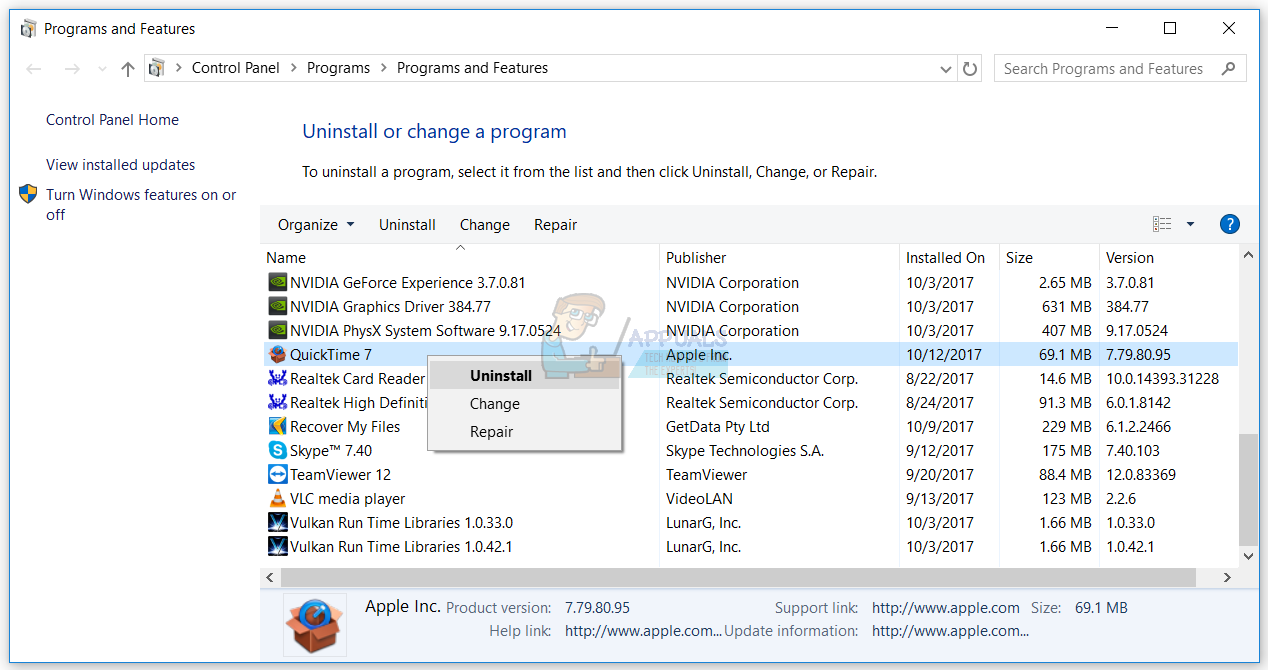
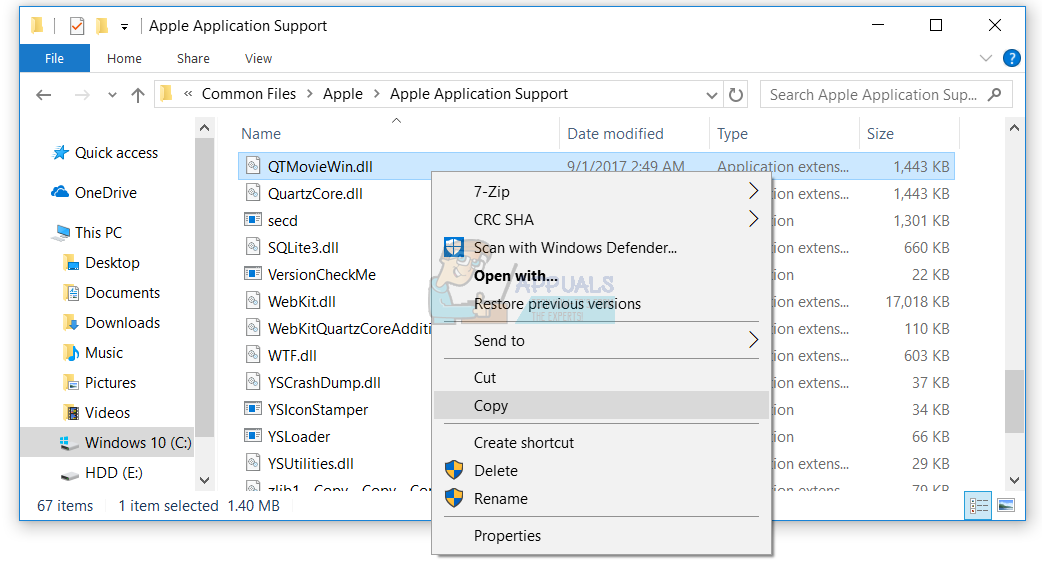
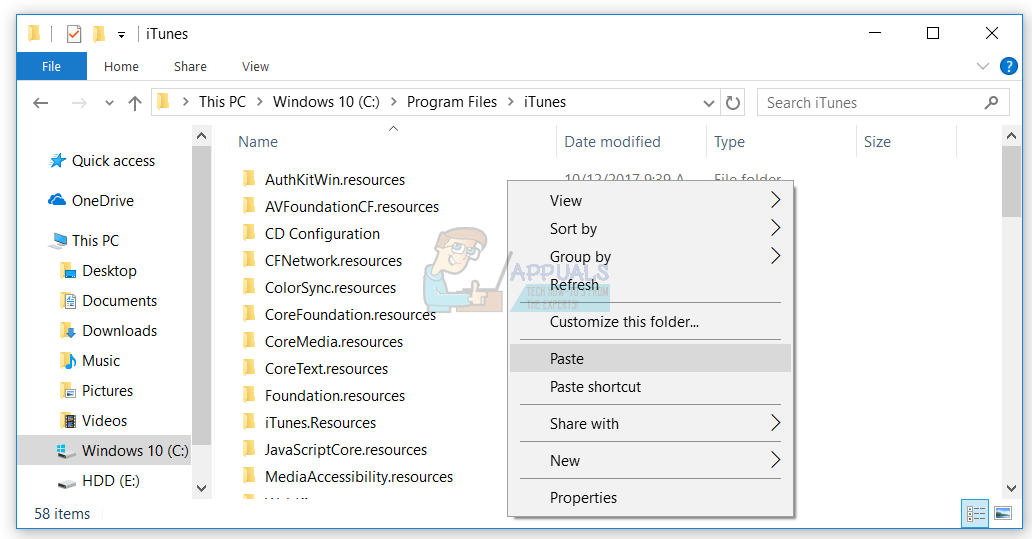







![[FIX] کور الگ تھلگ میموری کی سالمیت قابل ہونے میں ناکام ہے](https://jf-balio.pt/img/how-tos/91/core-isolation-memory-integrity-fails-enable.jpg)















